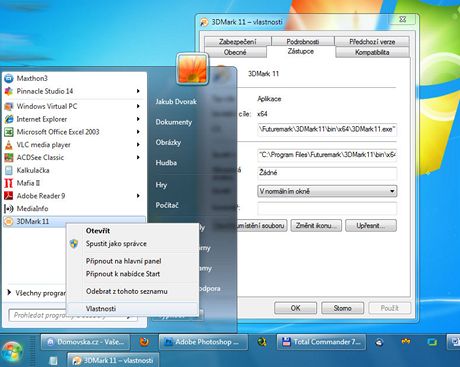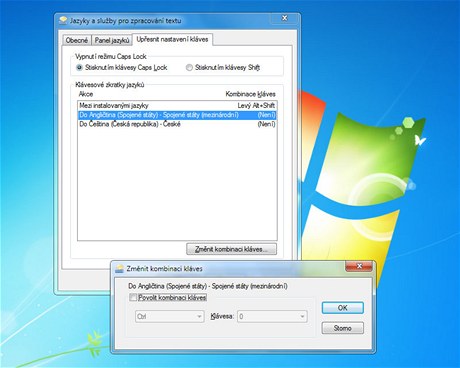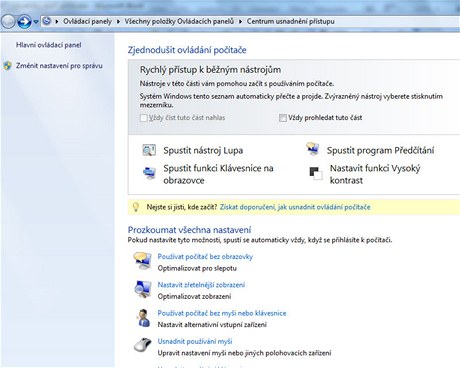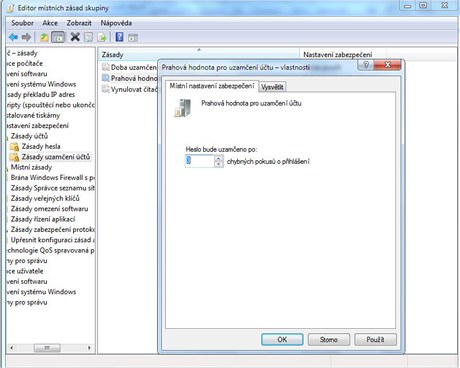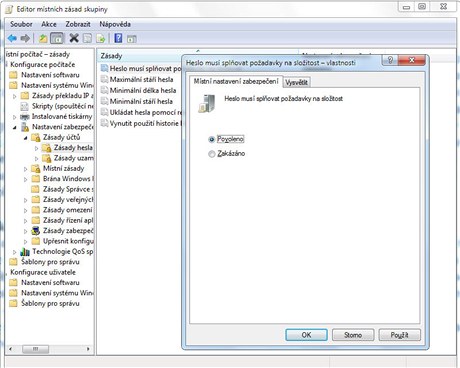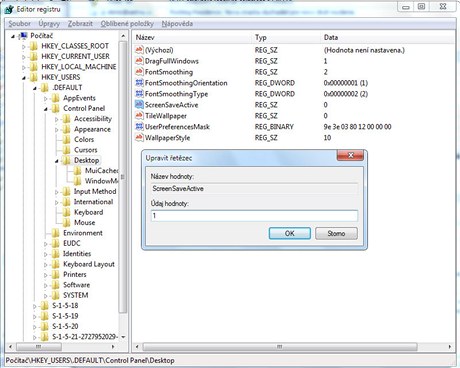Tipy pro začátečníky:
387. – Jak v nabídce Start zjistit umístění programů
Může se stát, že potřebujete zjistit, kde přesně (a v jaké složce) se daný program na disku nachází. Stačí, když na jeho zástupce kliknete pravým tlačítkem myši a vyberte Vlastnosti. V řádku Cíl zjistíte umístění programu.
388. – Jak přepínat klávesnici klávesovými zkratkami
Pro rychlé přepínání mezi českou a anglickou klávesnicí možná používáte kombinaci kláves levý Alt + Shift. Pokud však máte ve Windows nainstalovaných víc klávesnic, pomohou při přepínání klávesové zkratky.
Klikněte pravým tlačítkem myši na ikonu CS (na hlavním panelu) a vyberte volbu Nastavení. Přepněte se na záložku Upřesnit nastavení kláves. V části Klávesové zkratky jazyků si vyberte jazyk a klikněte na tlačítko Změnit kombinaci kláves. Zatrhněte box Povolit kombinaci kláves a definujte vlastní klávesovou zkratku. Klikněte dvakrát na OK a to je vše.
389. – Jak spustit klávesovou zkratkou Centrum usnadnění přístupu
Centrum usnadnění přístupu umožňuje spustit součásti jako lupa, klávesnice na obrazovce, vysoký kontrast a další, které pomáhají s používáním počítače. Pro rychlé vyvolání pomocníka slouží klávesová zkratka Windows + U.
Tipy pro pokročilé:
390. – Jak uzamknout účty uživatelů
Je-li přístup do operačního systému Windows 7 chráněn heslem, je dobré ještě jeho bezpečnost zvýšit. Kdokoliv se k němu totiž dostane, může zkoušet zadávat heslo kolikrát chce. A co kdyby se náhodou po několikáté do hesla trefil? Nastavení je lehké (funguje jen ve verzích Ultimate, Professional a Enterprise).
Klikněte na Start a do řádku Prohledat programy a soubory zadejte příkaz gpedit.msc, který odešlete. Otevře se okno Editor místních zásad skupiny. Přejděte do Konfigurace počítače -> Nastavení systému Windows -> Nastavení zabezpečení -> Zásady účtů -> Zásady uzamčení účtů.
Otevřete zásadu Prahová hodnota pro uzamčení účtu a u položky Heslo bude uzamčeno po zadejte požadovanou hodnotu např. 2 (dva pokusy). Potom poklikejte na položku Doba uzamčení účtu. Nyní zadejte dobu, po kterou bude účet uzamčen. Přípustné rozmezí je od 0 do 99999.
391. – Jak vyžadovat silnější heslo
Chcete-li, aby uživatelé používali pro přístup k PC silná hesla, lze je k tomu donutit. To provedete pomocí speciální funkce. Klikněte na Start a do řádku Prohledat programy a soubory zadejte příkaz gpedit.msc, který odešlete (funguje jen ve verzích Ultimate, Professional a Enterprise).
Otevře se okno Editor místních zásad skupiny. Přejděte do Konfigurace počítače -> Nastavení systému Windows -> Nastavení zabezpečení -> Zásady účtů -> Zásady hesla. Na pravé straně poklikejte na položku Heslo musí splňovat požadavky na složitost. Nastavte na Povoleno a na kartě Vysvětlit se dozvíte, z čeho má být heslo vytvořeno.
392. – Jak deaktivovat šetřič na přihlašovací obrazovce
Pokud spustíte operační systém Windows a necháte ho pouze na přihlašovací obrazovce, po nějakém čase se spustí předvolený spořič monitoru. Chcete-li toto zakázat, musíte provést úpravu v systémovém registru Windows.
Klikněte na Start a do řádku Prohledat programy a soubory zadejte příkaz regedit, který odešlete. Otevře se okno systémového registru, ve kterém vyhledejte klíč HKEY_USERS.DEFAULTControl PanelDesktop. Na pravé straně naleznete položku ScreenSaveActive. Poklikejte na ni a zadejte 1.